Denna artikel beskriver hur man kan snabba upp din Internet-anslutning utan användning av webb-acceleratorer, och är inriktad på Windows och Internet Explorer.
Steg
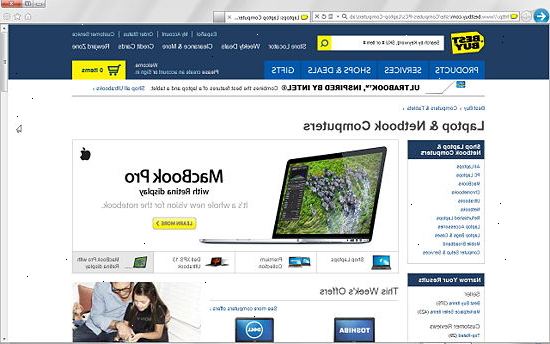
- 1Kontrollera om snabbare Internetanslutningar finns i ditt område. Fiberoptisk och kabel internet tenderar att vara snabbare än DSL och uppringd.
- 2Göra vissa grundläggande underhåll på datorn. Kör Disk Defrag, en scan disk, en virussökning, en malware scan och rensa papperskorgen. En ovanligt långsam Internetanslutning erfarenhet är ofta det enda tecknet på att din dator är infekterad med virus eller annan skadlig kod. Radera gamla filer och temporära filer. Låt aldrig ledigt utrymme på C:-enheten att vara mindre än 10% av den totala storleken eller dubbelt installerat RAM (som alltid är större). En välskött dator kommer att fungera mycket bättre än en dator som aldrig har haft något underhåll. Google eller din lokala dator reparation butik bör kunna hjälpa dig med detta om du inte vet hur eller om du kan använda något bra system renare och PC Optimizer verktyg gratis som [Registry Cleaner och Wise Disk Cleaner] eller köp något.
- 3Återställ ditt hemmanätverk. Ibland startar (eller koppla bort och koppla den elektriska strömmen) ditt hemnätverk eller routern - om du har en - kommer drastiskt öka hastigheten på din anslutning.
- 4Kontrollera din utrustning hemnätverk i allmänhet. Om du har flera datorer som delar en anslutning, se till att alla datorer är fysiskt ansluten till en router eller switch, och inte bara till ett nav. Hubbar är "dumma", låg-nivå utrustning, medan routrar klarar av att prioritera och styra trafiken effektivt.
- 5Optimera din cache eller tillfälliga Internet-filer. Dessa filer förbättra ditt resultat Internetanslutning genom att inte ladda ner samma fil om och om igen. När en webbplats sätter sin logotyp grafik på varje sida datorn hämtar enbart en ny när den ändras.
- Varning: Om du tar bort tillfälliga filer (grafik och sådant), måste de hämtas igen när du går till den webbplatsen. Om du inaktiverar cachen (installerad programvara, data), då måste det laddas ner varje gång du tittar på sidan som använder den. Detta kan åtgärdas genom att öppna Internet Explorer, klicka på "Verktyg" högst upp och välja "Internet-alternativ". På fliken Allmänt klickar du på knappen "Inställningar" bredvid Temporary Internet Files. Ställ en bock för nyare versioner att hantera ladda ner nya versioner "Automatiskt". Ange hur mycket diskutrymme som ska användas till 2% av din totala hårddisk storlek eller 512 MB, vilket alltid är mindre. På Firefox, klicka på "Verktyg" och sedan "Alternativ" och gå till fliken Sekretess. Klicka sedan på fliken Cache inom detta för att ställa in den på automatiskt.
- 6Om du använder en trådlös router, se till att det inte står i strid med en trådlös telefon eller trådlös kamera. Trådlösa routrar finns i tre varianter, 802.11 b, g och n (2,4 GHz) eller 802.11 a (5,8 GHz) Om du använder en 2,4 GHz sladdlösa telefon och 2.4GHz trådlös router då din Internet-anslutning hastighet kommer att sakta medan du använder sladdlös telefon. Detsamma gäller trådlösa övervakningskameror. Kontrollera på din mobiltelefon och kamera, om det är 900Mhz då är det bra. Om det står 2.4Ghz eller 5,8 GHz så kan det vara orsaken till din långsam anslutningshastighet medan de är i bruk.
- 7Ring din Internetleverantör (ISP). Ibland måste man bara dålig service. De kan oftast tala om din anslutning är undermåliga utan att ha en tekniker kommer till ditt hem. Bara vara trevlig och fråga.
- 8Uppgradera din dator. Om datorn är långsam, det spelar ingen roll hur snabb din internetuppkoppling är, kommer det hela bara verkar långsamt. Du kan bara komma åt Internet så snabbt som din dator gör att du kan.
- 9Uppgradera din router / brandvägg utrustning. Specifikt, titta in några snabba specifikationer (många äldre routrar inte kan överföra till / från internet snabbare än 10 Mbps, även om de lokala hamnarna sänder i 100 Mbps). Dessutom kan äldre routrar vara underdimensionerad, så att även om den teoretiska hastigheten är 10 Mbps, är processorn på routern för svag för att nå maximal hastighet.
- 10Uppgradera din router firmware. Kontrollera tillverkarens webbplats för firmware nedladdningar för din router. Jämför detta med din version och uppgradera vid behov. De flesta routrar har webbgränssnitt för att hantera detta, kontrollera eventuella etiketter på routern anger default adress, användarnamn och lösenord.
- 11Byt ut din gamla kabelmodem. Eventuella solid-state elektronik försämras med tiden på grund av ackumulerad värmeskador. Din bredbandsmodem kommer att ha en svårare och svårare "koncentrera" på att upprätthålla en god anslutning eftersom den blir äldre (signal-brus-förhållandet kommer att gå ner, och antalet sända ansökningar för samma paket kommer att gå upp). En eftermarknaden kabelmodem i motsats till ett kabel-bolag modem kommer ofta erbjuda en bättre anslutning.
- 12Ofta din anslutning är långsam eftersom andra program använder den. För att testa om andra program såsom antivirus-och andra uppdateringar, har åtkomst till Internet utan din vetskap, klicka på Start, klicka på Kör. Skriv "cmd" (utan citattecken). Typ "netstat-b 5> activity.txt". Efter en minut eller så, håll ned Ctrl och trycker på C. Detta har skapat en fil med en lista över alla program som använder din Internet-anslutning. Skriv activity.txt att öppna filen och visa programlistan.
- 13Prova att trycka ctrl-alt-delete samtidigt och öppna Aktivitetshanteraren. Gå till process-menyn och stäng de processer som kan stjäla din värdefulla bandbredd. (OBS: Utgående processer med okända filnamn kan orsaka kända program som inte fungerar korrekt). Det finns en kolumn med användarnamn, och om det är "System", skulle du bättre lämna den ensam tills du sluta använda program som behöver det. Men om användaren är ditt eget inloggningsnamn, då är det inte avgörande för operativsystemet, men kan behövas av andra program, men du kan experimentera. Ofta systemet inte kommer att tillåta stängning av - eller kommer att återuppta - behövs systemprogram.
- 14När du har provat några av detta prova anslutningen igen och se om det är igång fortare. Om det är bättre du kan behöva stänga dessa extrafunktioner varje gång du startar datorn tills du ställer in start listan att inte öppna dem längre.
- 15Kontrollera att se någon annan använder internet på ditt hemmanätverk. Om någon laddar ner en hel del media från Internet, till exempel titta på video eller ladda ner stora filer, är värddatorn med hjälp av en hel del bandbredd och de andra datorerna använder resterande bandbredd.
- 16Om du använder parabol internet, kanske din internetuppkoppling ändras på grund av vind (vibrationer) och elektrisk aktivitet i / bland moln, tung snö, eller regn och åska, statisk, eller andra elektriska störningar.
Tips
- De flesta Internetleverantörer har flagnande DNS-servrar (ingen stämning behövs, det är en tanke) - så, istället för att använda de som tillhandahålls av din ISP, byta dina DNS-servrar för att använda dem i OpenDNS. Öppen är mycket snabbare och mer tillförlitlig, kommer helt enkelt att använda 208.67.222.222 och 208.67.220.220 som dina servrar domännamn påskynda flesta flagnande DNS-problem (kan även snabba upp din nätverksanslutning sedan OpenDNS har stora cachar).
- Förvänta dig inte ringa upp eller måttlig hastighet tjänsten att vara snabb. Internet främst är inriktad på bredbandsanslutningar, vilket är ungefär 512kbs eller högre Ibland måste du vänta lite.
- Några gånger skadlig kod på din dator kan äta upp din bandbredd. Kontrollera att du har en up-to-date program malware skydd.
- Ladda ner program som gör sökningen snabbare:
- Ett bra verktyg för att öka internet hastighet är Internet Cyclone.
- Loband.org är en webbläsare inuti en webbläsare som laddar webbsidor utan bilder.
- Firefox och Opera har båda alternativen för att inaktivera bilder.
- I Firefox kan du också använda tillägg som NoScript som låter dig blockera skript och plug-ins som annars skulle sakta ner saker en hel del.
- Om du använder Internet Explorer eller Firefox, prova att ladda ner Google Web Accelerator. Det är tänkt att påskynda bredbandsanslutningar, men det kan också bromsa din Internet-anslutning. Försök aktivera det och inaktivera det och se när din internetanslutning går snabbare.
- Om du använder Firefox, ladda ner Fasterfox förlängning och FireTune.
- Minska antalet program som körs som använder din Internet-anslutning (Instant Messengers, RSS matare och MS applikationer som att skicka data över Internet)
- Google tillgänglig är utformad för att söka sidor för hur rena de är skräp. Detta kommer att ta upp sidor som vanligtvis inte bara lätt att läsa, men är snabba att ladda.
- Undvik offbrand, mindre kända, free-/share-ware programvara Download-sajter som "kan vara bra", men bör kontrolleras, så gott du kan, så okända som kan innehålla "oönskade eller dåligt tillägg" som virus kan skada datorer och störa programvara:
- Reklam-ware (adware),
- Spyware-trackers (ofta bara rapportera klick på annonser för att få betalt, eller popup sina egna annonser för att sälja något), eller
- Innehåller opålitliga tracking-cookies,
- Backdoor / trojan (hidden) program, som kunde stjäla kontoinformation, identitet.
- Dos / DDoS (Denial of Service) En attack för att sakta ner din internet.
- Behåll nuvarande, uppdaterade anti-spyware, anti-virus och brandvägg program, men du kan ha för många verktygsfält försöker kontrollera och blockera samma platser. Detta kan störa varandra, vilket skapar konflikter. Använd betrodda nedladdning webbplatser som Freeware.com, Majorgeeks.com, ZDNet.com och Adobe.com, Mozilla.com, Real.com och sådant som gör en scan / söka efter problem i program innan du skickar dem. Använd de välkända platser för verktyg, shareware och freeware, då programmen är mycket sannolikt att vara säkra, fria program.
- Ring din ISP och be dem kontrollera alla dina TCP / IP-inställningar om du är orolig. Be dem att kontrollera att proxyinställningarna är korrekta.
- Titta in kör din egen lokala DNS-server på ditt nätverk. Vissa nyare routrar kan inkludera sina egna namnserver, annars kolla in AnalogX.com s FastCache program, fungerar det bra att hålla vanligen nås domännamn i "cache", så att IP-adresserna inte behöver slås upp varje gång du navigerar till en ny sida.
- Använd knappen Stopp för att stoppa lastningen sidor när du har fått eller sett vad du vill.
- Uppgradera ditt RAM genom att få fler och / eller snabbare minne. Detta kommer inte bara att förbättra din vanliga datoranvändning, men det kommer att påverka hastigheten på din Internet-anslutning för att datorn fungerar snabbare.
Varningar
- Virus och skadlig kod kan ofta använda upp din bandbredd och sakta ner din Internet-anslutning. Kontrollera att du har skydd mot detta. Många ISP: s kommer att tillhandahålla programvara för detta. Se till att ditt anti-virus och skannrar malware är up-to-date.
- Bara ladda ner från den välkända free-/share-ware webbplatser, så du kan undvika program som kan göra skada på din dator och / eller andra datorer i ditt lokala nätverk.
- Förbi routern kommer att lämna dig mer sårbar för attacker eftersom du inte längre har den inbyggda brandväggen från routern skyddar dig.
- Se upp för bedrägerier som kan popup eller hittas på webbplatser som påstår att kontrollera din dator eller Internet för att tala om hur mycket snabbare det skulle gå, gratis. De är ofta bara en scanner för att rapportera "problem", men kommer oftast inte fixa dem tills du (betala) registrera programmet eller få pro-versionen för deras utlovade "botemedel".
